Verbinding maken met behulp van basisverificatie
U kunt basisverificatie zoals uw gebruikersnaam en wachtwoord gebruiken om verbinding te maken met uw bedrijfsproces van Oracle Smart View for Google Workspace.
- Aanmelden bij Google Sheets met uw Google Workspace-inloggegevens en een nieuw spreadsheet openen
- Selecteer in het menu Extensies de optie Smart View for Google Workspace en selecteer vervolgens Verbinden onder Start.
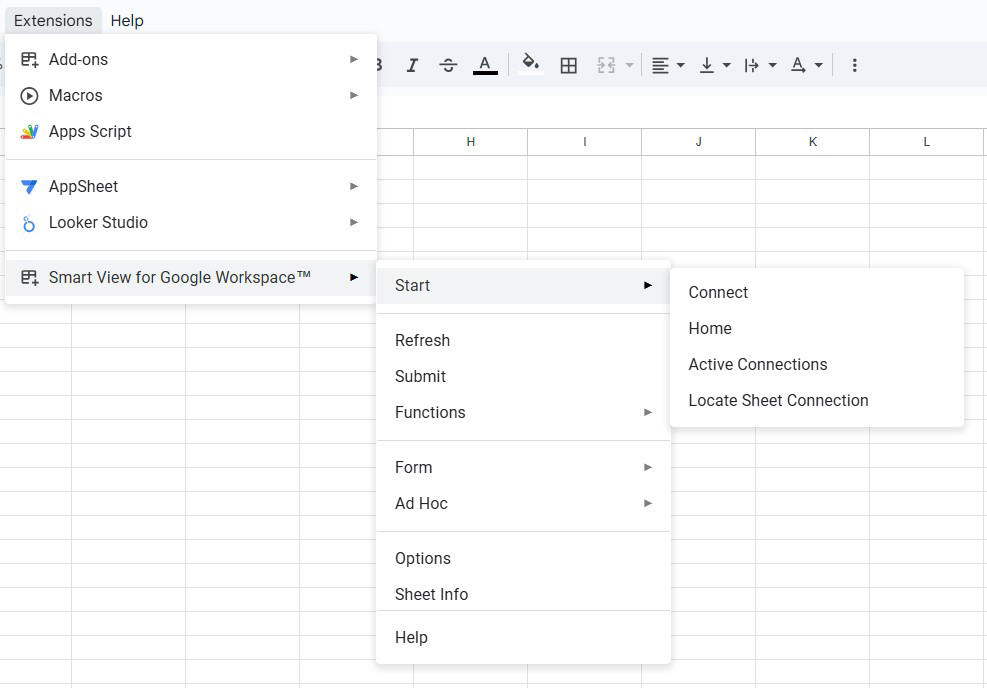
- Voer in het dialoogvenster Verbinden de Server-URL van uw bedrijfsproces in en voer vervolgens uw gebruikersnaam en wachtwoord in de velden Gebruiker en Wachtwoord in.
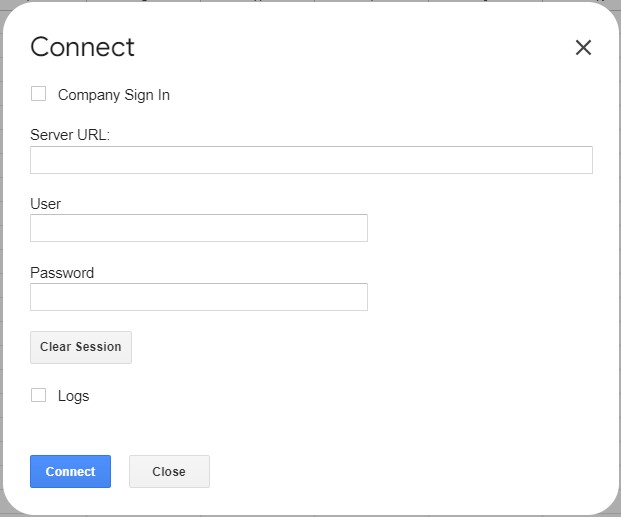
- Klik op OK.
Als de verbinding is gemaakt, wordt de knop Beginpagina starten weergegeven in het dialoogvenster Verbinden.
- Klik op Beginpagina starten om de beginpagina van Smart View te openen.
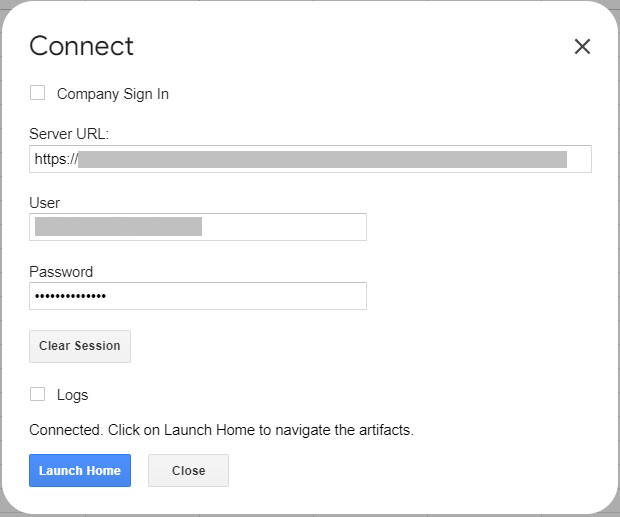
U bent nu verbonden met uw bedrijfsproces van Google Sheets. Op de beginpagina van Smart View kunt u de bibliotheek bekijken en werken aan formulieren en ad-hocrasters die aanwezig zijn in de bedrijfsapplicatie.
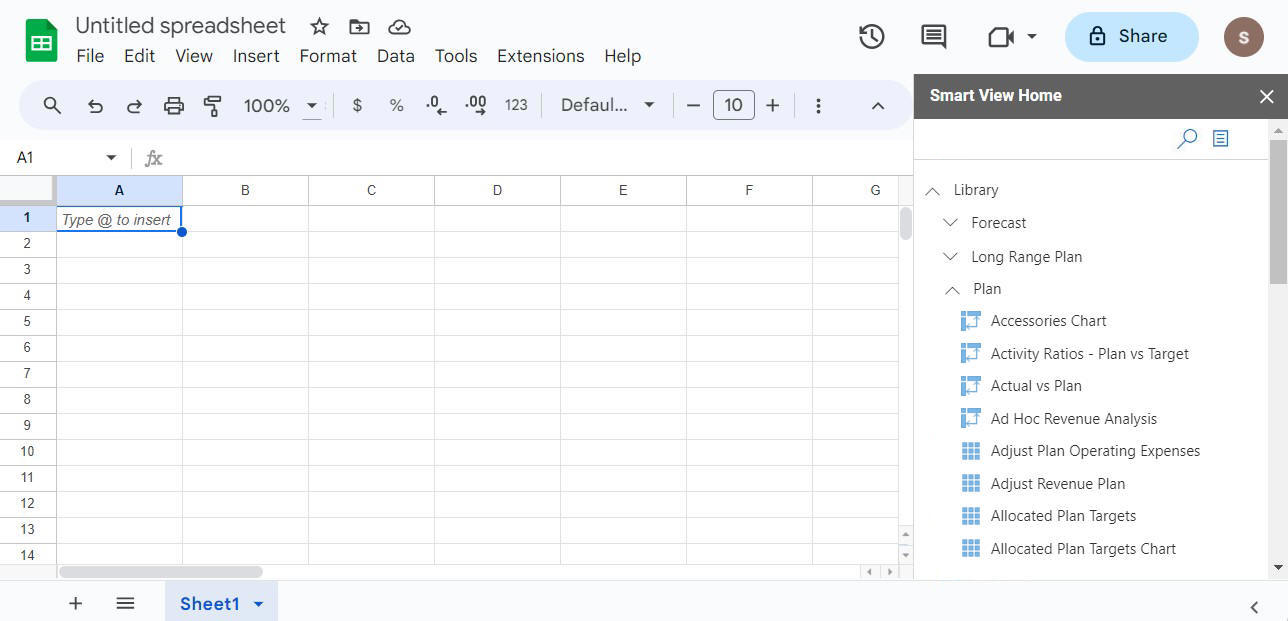
Note:
Als u probeert de beginpagina te openen en een foutmelding krijg met het bericht "Beheerder heeft Google Sheets-ondersteuning niet geactiveerd voor deze instance", kunt u Smart View niet gebruiken in Google Sheets, zelfs al hebt u de extensie geïnstalleerd en verbonden met uw bedrijfsproces.
Als vereiste moet een servicebeheerder de Smart View-extensie voor Google Sheets activeren in de instellingen van de webapplicatie voor elk bedrijfsproces dat u wilt verbinden via Smart View in Google Sheets. Zie De Smart View extensie voor Google Sheets activeren in Aan de slag met Oracle Smart View for Google Workspace voor meer informatie.